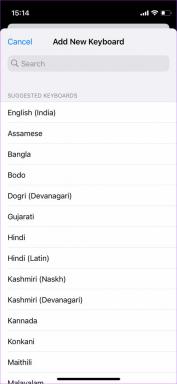8 labākie veidi, kā novērst Microsoft veikala neatvēršanu operētājsistēmā Windows 11
Miscellanea / / November 29, 2021
Microsoft pilnībā atjaunināts Microsoft Store operētājsistēmā Windows 11. Tas izskatās moderns, neavārē, lejupielādējot lietotnes vai spēles, un šoreiz tajā ir laba lietotņu kolekcija. Problēma rodas, ja Microsoft Store neizdodas atvērt operētājsistēmā Windows 11. Tālāk ir norādīti astoņi populārākie veidi, kā novērst Microsoft Store neatvēršanu operētājsistēmā Windows 11.

Izmantojot operētājsistēmu Windows 11, mēs esam redzējuši dažus galvenos nosaukumus, piemēram, Zoom, Reddit, WordPress u.c., kas debitē Microsoft veikalā. Tā ir arī jūsu iecienītākā vieta, kur datorā lejupielādēt Android lietotnes (izmantojot Amazon App Store). Microsoft veikals, kas netiek atvērts operētājsistēmā Windows 11, var likt jums instalēt programmas no tīmekļa, kas 2021. gadā nav drošs. Novērsīsim problēmu.
Arī Guiding Tech
1. Pārbaudiet interneta savienojumu
Lai Microsoft Store darbotos pareizi, ir nepieciešams ātrgaitas interneta savienojums. Lielākā daļa lietotņu un spēļu ir simtiem MB. Lai ielādētu saturu, Microsoft veikala mājaslapai ir nepieciešams labs interneta savienojums.
Operētājsistēmā Windows 11 atveriet lietotni Iestatījumi un atveriet izvēlni Tīkls un internets. Šeit jums jāpārbauda divas lietas. Vispirms pārliecinieties, vai Wi-Fi tīkls rāda savienojuma statusu. Otrkārt, pārbaudiet Wi-Fi rekvizītus. Tam vajadzētu izveidot savienojumu ar 5 GHz tīklu, nevis 2,4 GHz tīklu.

Varat arī apmeklēt fast.com un apstipriniet Wi-Fi ātrumu, kuram ir pievienots Windows 11 dators.
2. Apstipriniet Microsoft konta pierakstīšanos
Vai esat sācis lietot Windows 11, nepierakstoties Microsoft kontā? Jums var rasties problēmas ar piekļuvi Microsoft Store.

Dodieties uz Windows 11 iestatījumiem (Windows + I) un dodieties uz izvēlni Konti. Pārliecinieties, vai esat pierakstījies savā Microsoft kontā. Ja nē, dodieties uz priekšu un piesakieties.
3. Izmantojiet Windows veikala lietotņu problēmu novēršanas rīku
Vai zināt, ka Microsoft Microsoft Store uzskata par vietējo Windows lietotni? Uzņēmums atjaunina noklusējuma veikalu no paša Microsoft veikala. Tāpat kā citas Windows veikala lietotnes, varat izmantot iebūvēto problēmu novēršanas rīku, lai labotu veikalu, kas neatver problēmu operētājsistēmā Windows 11.
Salīdzinot ar operētājsistēmu Windows 10, Microsoft ir pilnībā mainījis lietotni Iestatījumi operētājsistēmā Windows 11. Veiciet tālāk norādītās darbības.
1. darbība: Atveriet lietotni Iestatījumi operētājsistēmā Windows 11 (Windows + I).
2. darbība: Dodieties uz izvēlni Sistēma.
3. darbība: Ritiniet uz leju un atveriet izvēlni Traucējummeklēšana.

4. darbība: Atveriet citus problēmu risinātājus.
5. darbība: Palaidiet Windows veikala lietotņu problēmu risinātāju un ļaujiet Microsoft atrisināt problēmu jūsu vietā.

4. Pārbaudiet datora laiku
Neprecīzi dati un laiks datorā var izraisīt to, ka Microsoft Store operētājsistēmā Windows 11 netiek atvērts. Labojiet to no Windows iestatījumu izvēlnes.
1. darbība: Atveriet lietotni Windows iestatījumi un atveriet izvēlni Laiks un valoda.
2. darbība: Dodieties uz izvēlni Datums un laiks.

3. darbība: Pārbaudiet pašreizējo datumu un laiku un iespējojiet Iestatīt laiku automātiski.
Kamēr atrodaties, pārbaudiet arī savu pašreizējo laika joslu.
Restartējiet datoru un mēģiniet vēlreiz piekļūt Microsoft Store.
Arī Guiding Tech
5. Labojiet Microsoft veikalu
Ja Microsoft Store nedarbojas, kā paredzēts, varat salabot lietotni, izmantojot iebūvēto rīku. Lūk, kā.
1. darbība: Dodieties uz Windows iestatījumiem un atveriet izvēlni Programmas.
2. darbība: Atlasiet Programmas un funkcijas.

3. darbība: Ritiniet uz leju un atlasiet Microsoft Store. Atveriet sadaļu Papildu opcijas.

4. darbība: Izvēlnē Atiestatīt atlasiet Labot un ļaujiet Windows parūpēties par Microsoft Store nepareizām darbībām jūsu datorā.

6. Atiestatīt Microsoft veikalu
Ja iepriekšminētais triks nepaveica darbu, ir pienācis laiks atiestatīt Microsoft veikals. Tiks izdzēsti visi lietotnes dati, un jums būs jāpierakstās vēlreiz.
1. darbība: Dodieties uz Windows iestatījumu izvēlni.
2. darbība: Pārejiet uz sadaļu Programmas > Programmas un funkcijas.

3. darbība: Dodieties uz Microsoft Store izvēlni Advanced.
4. darbība: Atiestatiet Microsoft Store un mēģiniet vēlreiz atvērt lietotni.

7. Notīriet Microsoft veikala kešatmiņu
Microsoft veikals netiek atvērts operētājsistēmā Windows 11, iespējams, jo veikala savāktais datu apjoms ir absurds. Jums ir jāiztīra kešatmiņa.

Nospiediet Windows + R taustiņus un atveriet izvēlni Palaist. Tips wsreset.exe un noklikšķiniet uz Labi. Windows parādīs tukšu komandu uzvednes izvēlni. Pēc dažām sekundēm sistēma aizvērs logus un automātiski atvērs Microsoft Store.
8. Atjauniniet Windows 11
Microsoft veikals netiek atvērts operētājsistēmā Windows 11, iespējams, datora novecojušas OS versijas dēļ. Varat doties uz sadaļu Iestatījumi un atvērt Windows atjaunināšanas izvēlni. Atjauniniet Windows uz jaunāko versiju, un jūs varat sākt.
Arī Guiding Tech
Sāciet lietot Microsoft Store operētājsistēmā Windows 11
Microsoft Store ir svaiga gaisa elpa Windows ekosistēmā. Jums vairs nav jāpaļaujas uz tīmekli, lai lejupielādētu lietotnes vai spēles. Microsoft Store var būt jūsu risinājums operētājsistēmā Windows 11. Izmantojiet iepriekš minētos trikus un izlabojiet Microsoft veikalu, kas netiek atvērts operētājsistēmā Windows 11.